Często pojawia się potrzeba połączenia dwóch kształtów w jeden wciąż edytowalny kształt. Można to zrobić w prosty sposób.
W pierwszej kolejności tworzymy interesujące nas kształty w osobnych warstwach (Nową warstwę dodać można za pomocą skrótu CTRL + Shift + N)
 photshop-laczenie-ksztaltow-1.png 20.05KB
0 downloads
photshop-laczenie-ksztaltow-1.png 20.05KB
0 downloads
W następnym kroku należy kliknąć w layer thumbnail (miniaturkę warstwy) jednego z kształtów. Kształt powinien zostać oznaczony poprzez ciemne obramowanie.
 photshop-laczenie-ksztaltow-2.png 26.66KB
0 downloads
photshop-laczenie-ksztaltow-2.png 26.66KB
0 downloads
W kolejnym kroku kopiujemy ścieżkę danego kształtu za pomocą skrótu CTRL + C. Następnie klikamy w miniaturkę warstwy z drugim kształtem i wciskamy CTRL + V. Od tej pory warstwa z pierwszym kształtem nie będzie już potrzebna. Możemy ją śmiało usunąć.
 photshop-laczenie-ksztaltow-3.png 24.29KB
0 downloads
photshop-laczenie-ksztaltow-3.png 24.29KB
0 downloads
W ten sposób mamy już dwa kształty na jednej warstwie. W następnym kroku połączymy ich ścieżki w jedną. Do tego celu użyjemy narzędzia Path Selection Tool (Skrót klawiszowy A). Przytrzymując Shift klikamy na dwa kształty po kolei. W ten sposób zaznaczają nam się obie ścieżki. Następnie z głównego paska narzędzi wybieramy opcję Combine Shapes. Od tej pory mamy już jeden edytowalny kształt.
 photshop-laczenie-ksztaltow-4.png 11.68KB
0 downloads
photshop-laczenie-ksztaltow-4.png 11.68KB
0 downloads
Przycisk Combine lub Combine Shapes (w starszych wersjach PS) Znajdziemy na górnym pasku, tak jak to widać na poniższym zrzucie:
 combine.png 15.01KB
0 downloads
combine.png 15.01KB
0 downloads
Natomiast w najnowszej wersji PS należy skorzystać z opcji Merge Shape Components:
 merge-shapes.png 23.47KB
0 downloads
merge-shapes.png 23.47KB
0 downloads
Wbrew pozorom to bardzo ważna funkcja i bardzo potężne narzędzie. Najszybciej docenia się to podczas projektowania logotypów.
Mam nadzieję, że poradnik jest zrozumiały. Już niedługo opiszę jak rysować własne kształty w Photoshop używając Krzywych Beziera ![]()


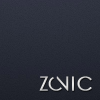














![[AngularJS] Dyrektywa - last post by Yeoman](http://web-talk.pl/uploads/profile/photo-thumb-2115.jpg?_r=1419511527)
